Podsumowanie: Karta „Zgrywaj muzykę” w oknie dialogowym Opcje programu Windows Media Player pokazuje pustą lokalizację, a przycisk Zmień nie działa. Użytkownik nie może zmienić ani ustawić domyślnej lokalizacji folderu Zgrywanie.
Gdy brakuje folderu, który był ostatnio ustawiony jako domyślna lokalizacja zgrywania, Windows Media Player ustawia folder Muzyka (jako rezerwowy) dla miejsca zgrywania. Jeśli więc folder Muzyka jest niedostępny z pewnych powodów (powiedzmy, że użytkownik przeniósł folder Muzyka na dysk wymienny, a litera dysku wymiennego uległa zmianie lub dysk jest odłączony lub niedostępny), miejsce zgrywania pojawi się puste i przycisk Zmień pozostaje zablokowany.

Szybkie sprawdzenie: Aby szybko ustalić, czy folder Muzyka wskazuje prawidłową ścieżkę folderu, naciśnij WinKey + R, aby uruchomić okno dialogowe Uruchom. Wpisz następujące polecenie i naciśnij klawisz ENTER:
shell: moja muzyka
Jeśli pojawi się błąd podobny do poniższego, to wyjaśnia problem.
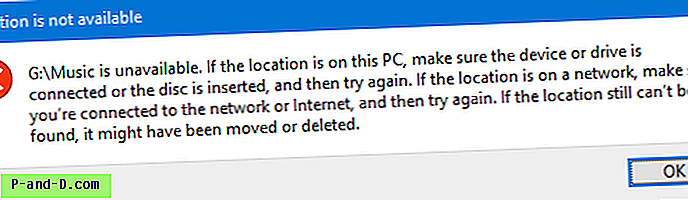
G: \ Muzyka jest niedostępna. Jeśli lokalizacja znajduje się na tym komputerze, upewnij się, że urządzenie lub napęd są podłączone lub płyta jest włożona, a następnie spróbuj ponownie. Jeśli lokalizacja jest w sieci, upewnij się, że masz połączenie z siecią lub Internetem, a następnie spróbuj ponownie. Jeśli lokalizacji nadal nie można znaleźć, mogła zostać przeniesiona lub usunięta.
Napraw ścieżkę folderu muzycznego
Aby rozwiązać problem, sprawdź, gdzie wskazuje folder Muzyka, i zmień lub przywróć domyślną lokalizację.
Otwórz Eksploratora plików, kliknij prawym przyciskiem myszy folder Muzyka i kliknij Właściwości.
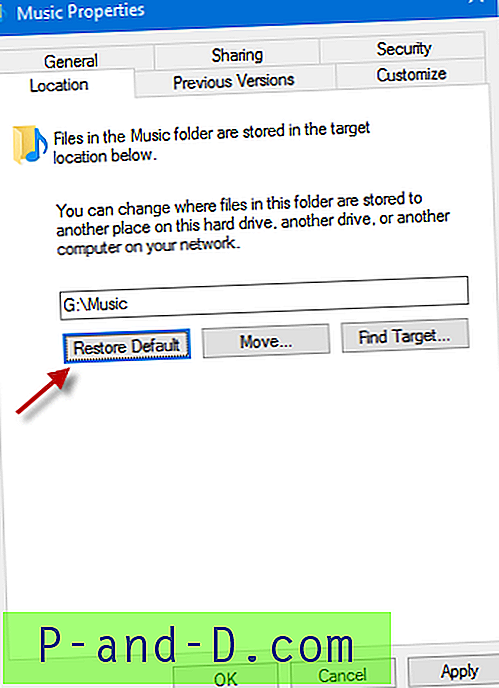
Na karcie Lokalizacja kliknij Przywróć domyślne i kliknij OK.
Uwaga: system Windows 10 może wymagać dodatkowego / innego podejścia do zresetowania ścieżki folderu Muzyka (przez rejestr). Zobacz artykuł Foldery powłoki użytkownika systemu Windows 10 Przywróć ścieżki domyślne, zwłaszcza tabelę nr 2 w tym artykule i odpowiednią poprawkę rejestru, aby usunąć nadpisujące wpisy.
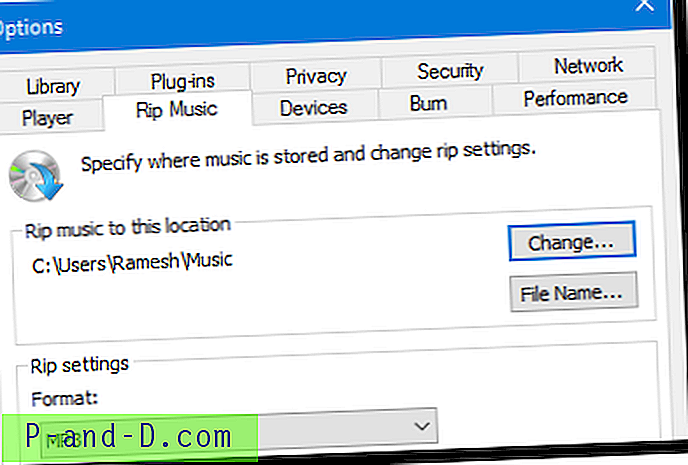
Otwórz Windows Media Player i powinieneś zobaczyć, że funkcja „Zgrywaj muzykę do tej lokalizacji” została przywrócona!





